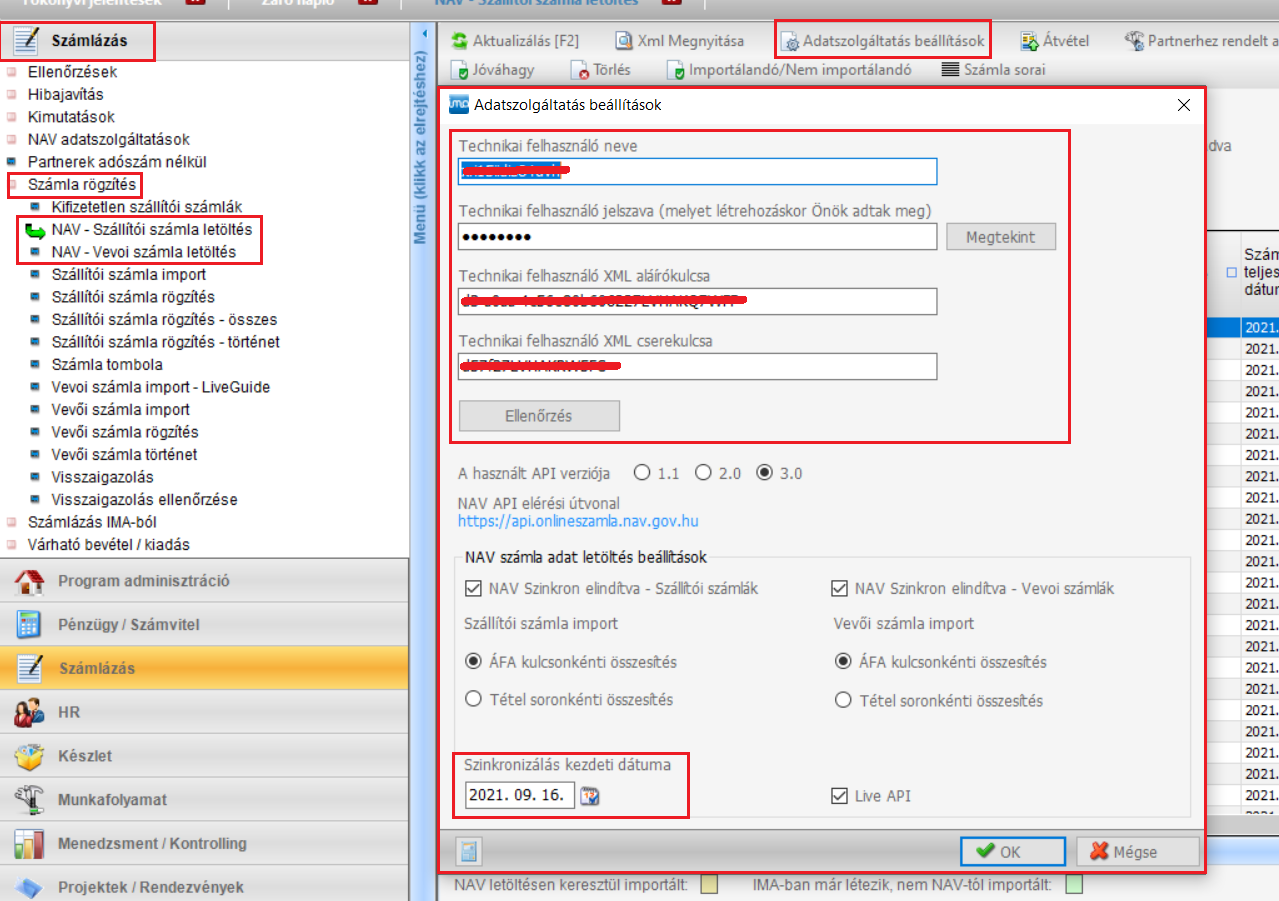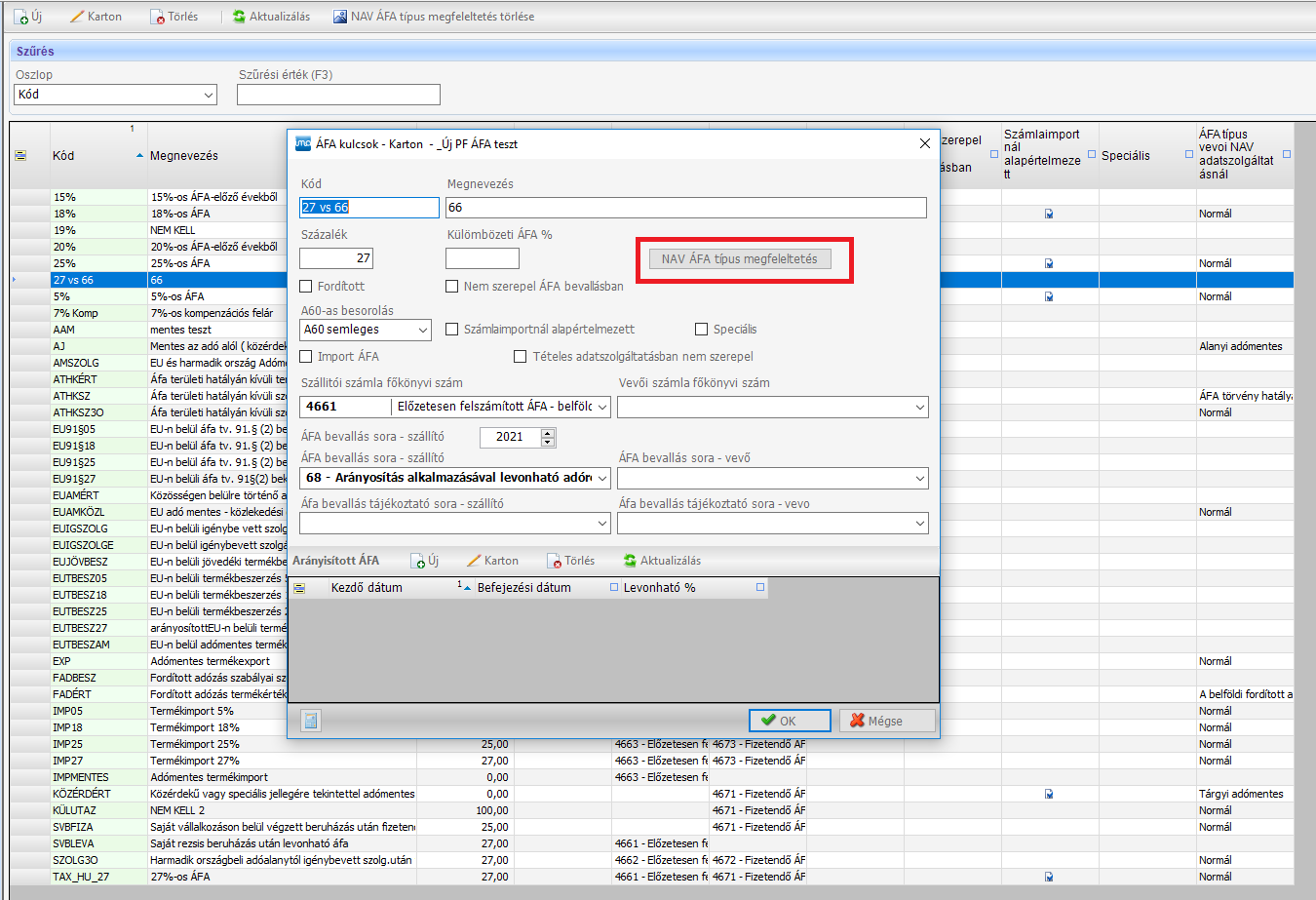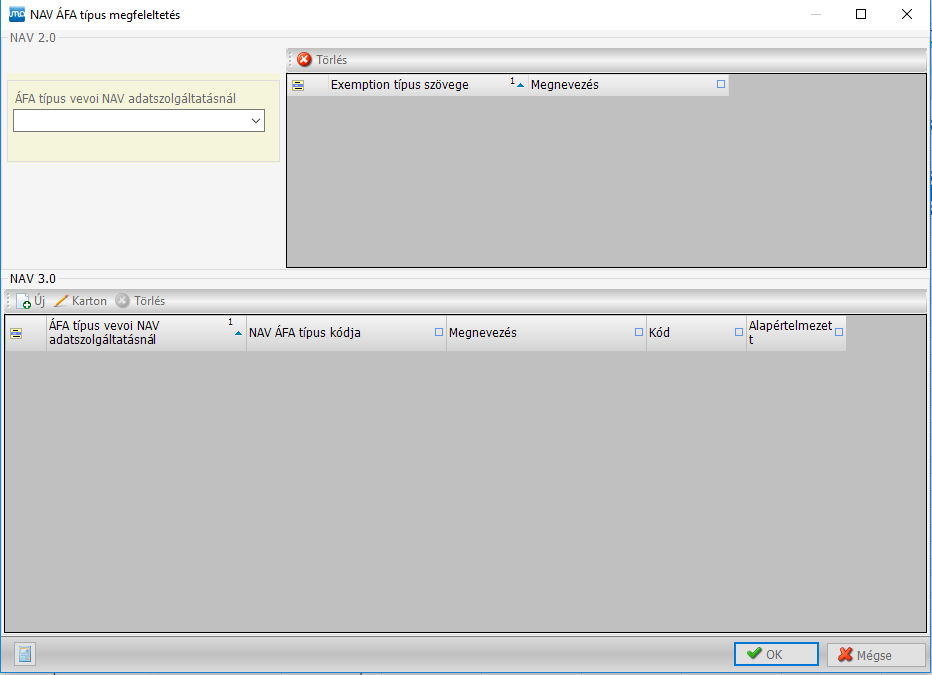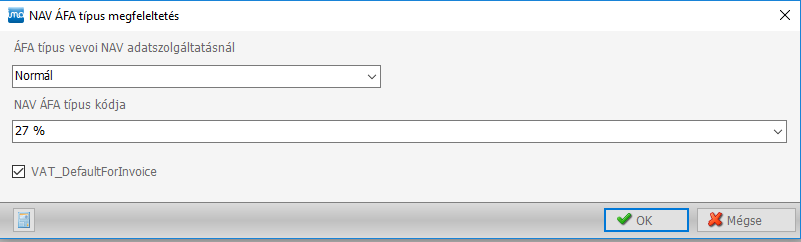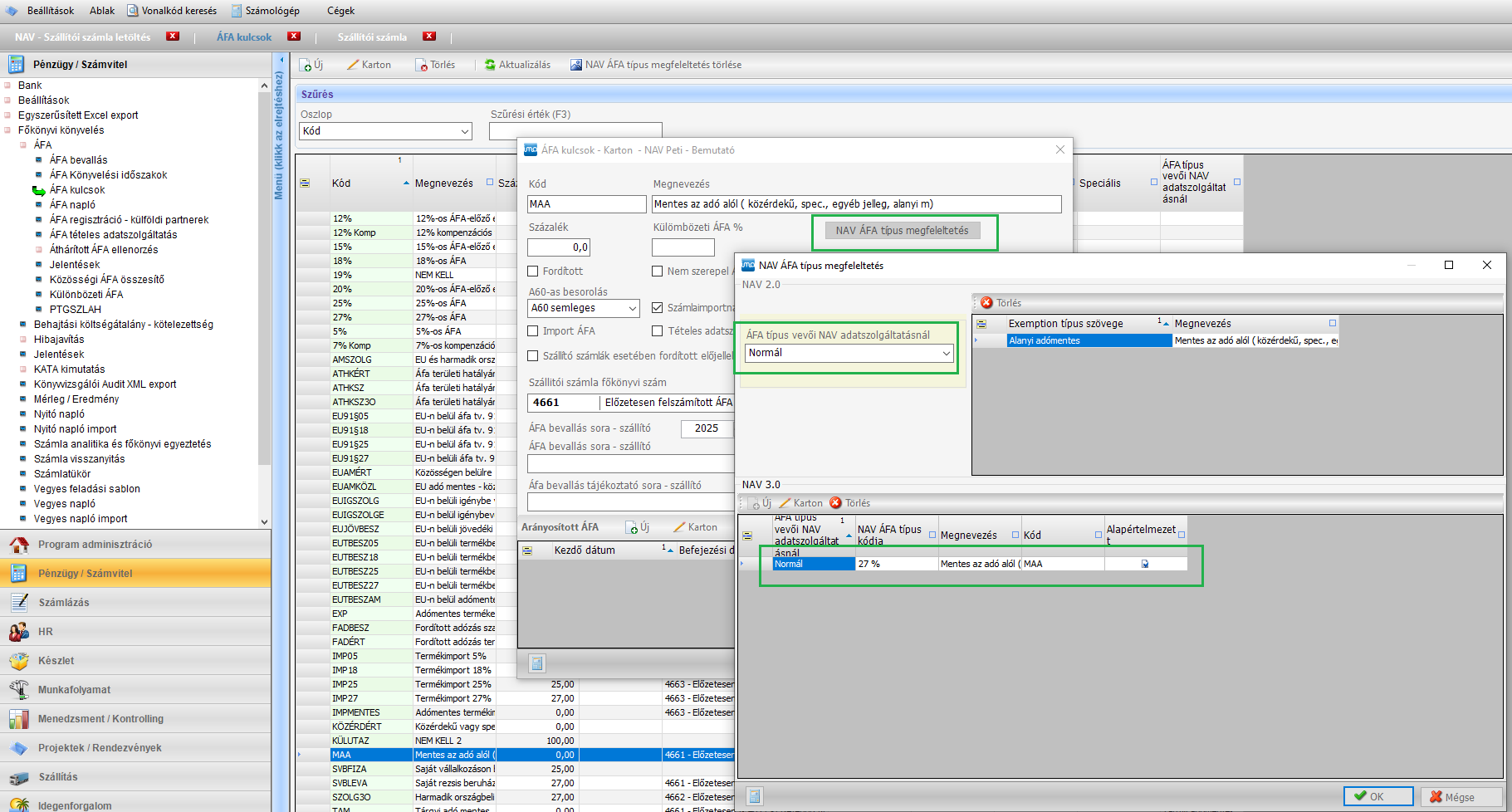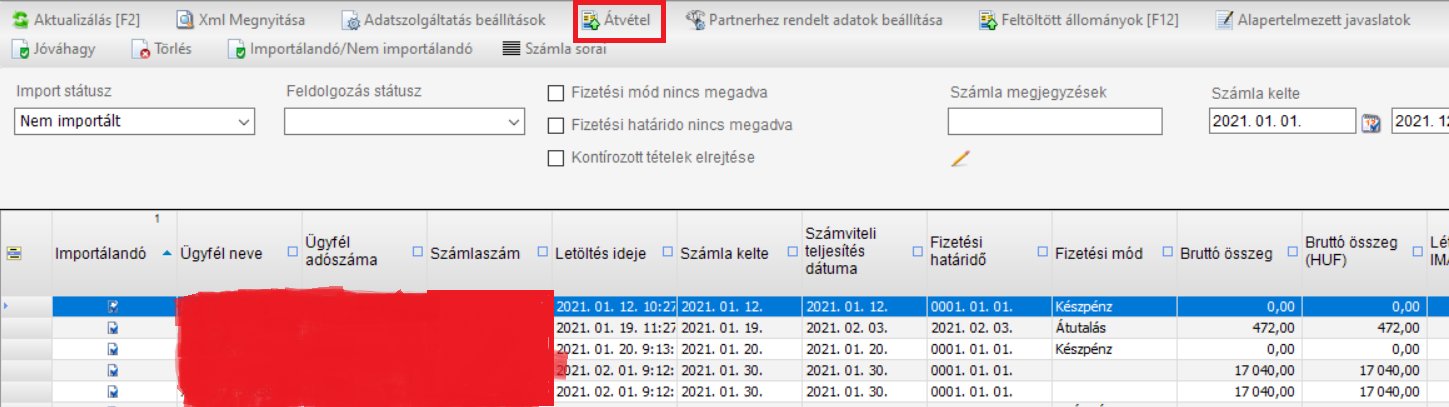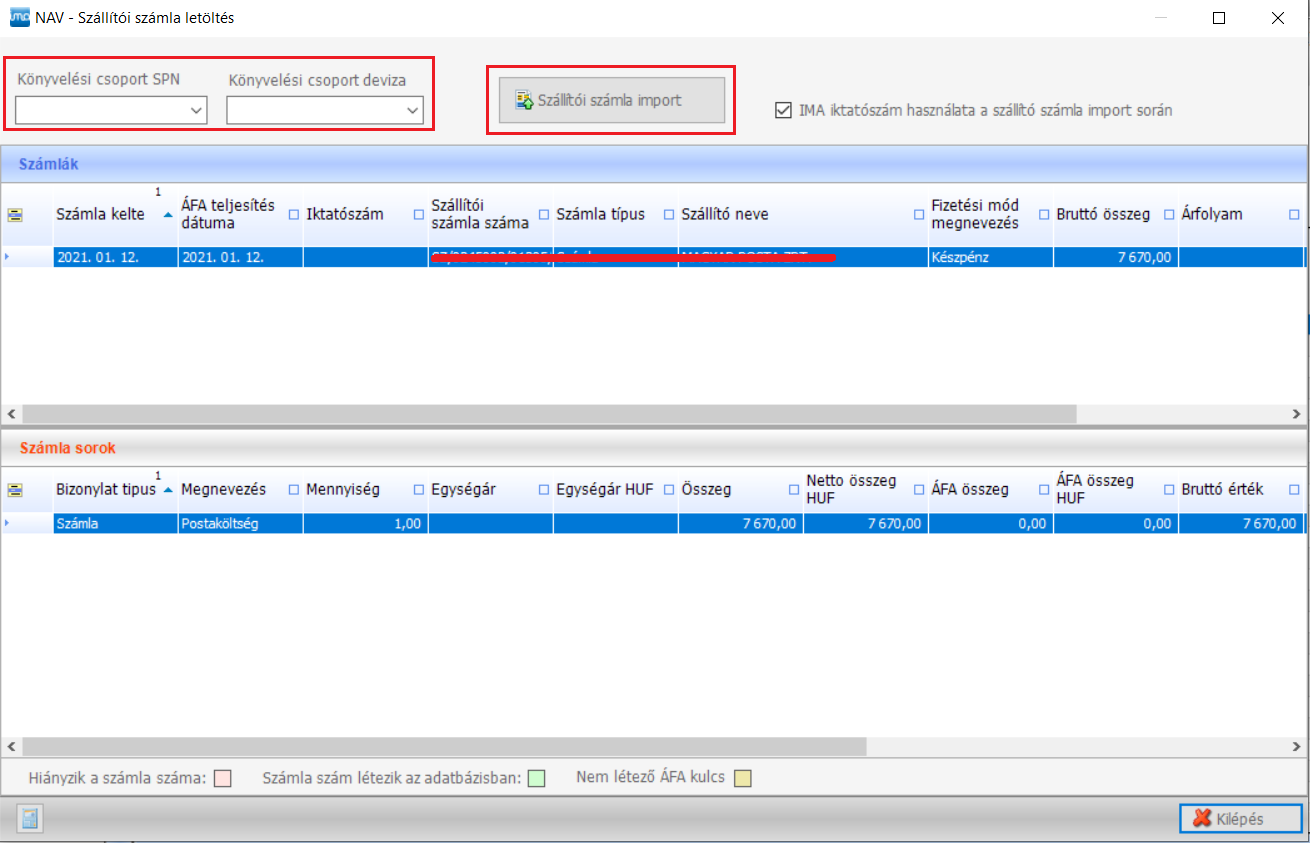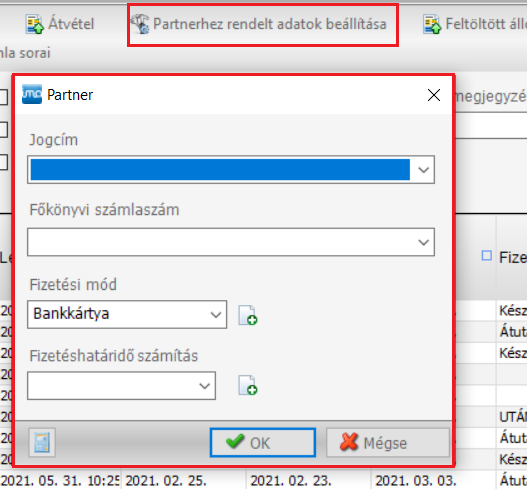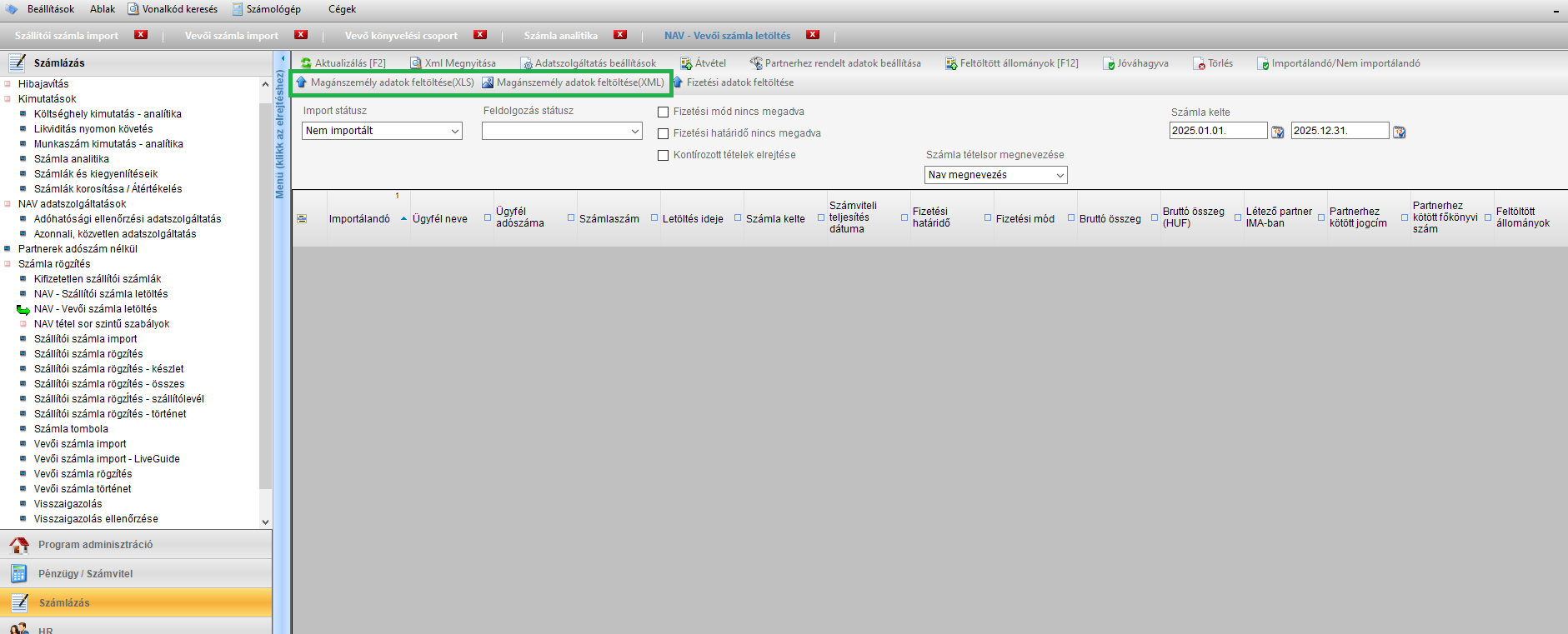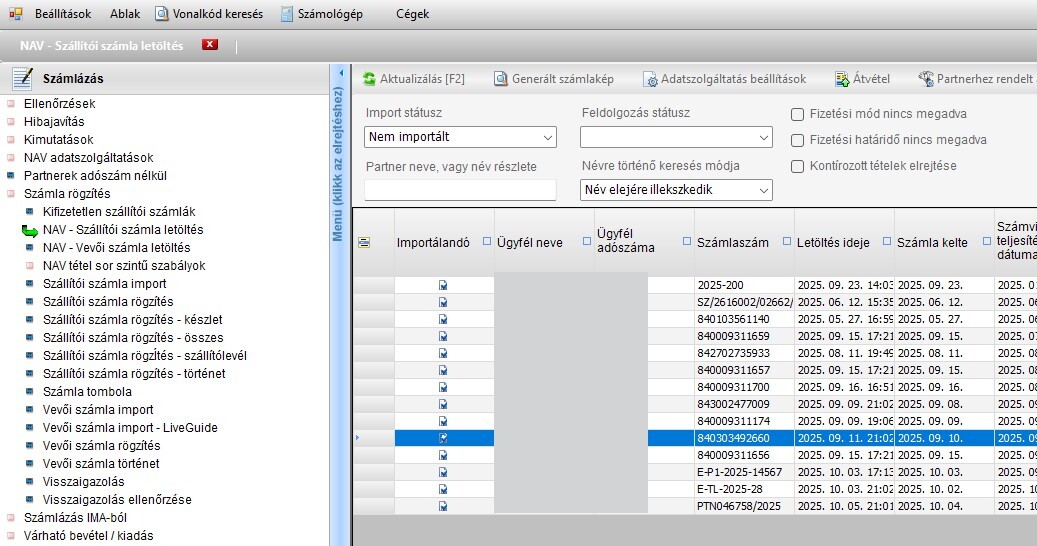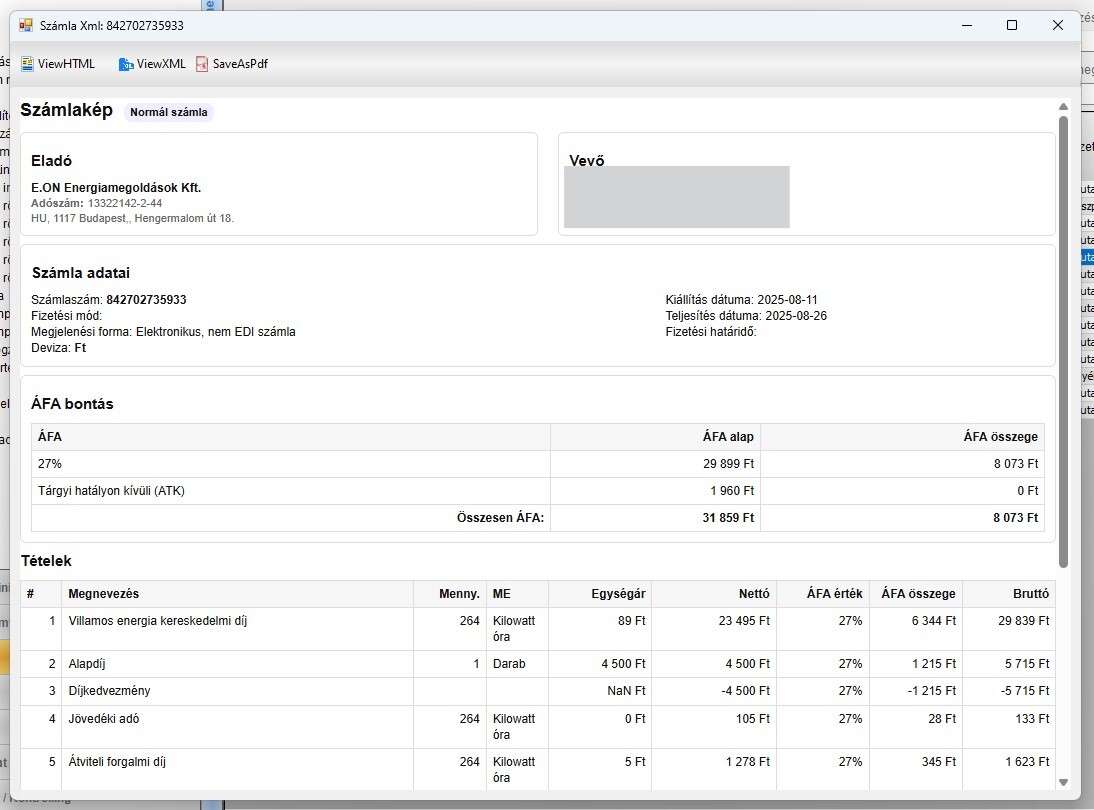„NAV számla letöltés” változatai közötti eltérés
| (6 közbenső módosítás, amit 3 másik szerkesztő végzett, nincs mutatva) | |||
| 5. sor: | 5. sor: | ||
=== NAV szinkron beállítása === | === NAV szinkron beállítása === | ||
| − | Hozzunk létre egy technikai felhasználót | + | Hozzunk létre egy technikai felhasználót az [http://onlineszamla.nav.gov.hu] felületen, majd állítsük be a létrehozott adatokat az '''Adatszolgáltatás beállítások''' menüpontban. Itt van lehetőségünk megadni, hogy milyen adatokat szeretnénk letölteni, a letöltés módját és a szinkronizálás kezdeti dátumát. |
[[Fájl:Adatszolgáltatás beállítás.png]] | [[Fájl:Adatszolgáltatás beállítás.png]] | ||
| 13. sor: | 13. sor: | ||
Ezután meg fog jelenni 2 db földgömb a jobb alsó sarokban. (ha véletlen nem jelenne meg akkor indítsuk újra az IMA-t) | Ezután meg fog jelenni 2 db földgömb a jobb alsó sarokban. (ha véletlen nem jelenne meg akkor indítsuk újra az IMA-t) | ||
| − | Nyomjunk rá a NAV szinkronra és indítsuk el a NAV szinkront a Szinkronizálás most gombal. | + | Nyomjunk rá a NAV szinkronra és indítsuk el a NAV szinkront a '''Szinkronizálás most''' gombal. Ez az első letöltéskor szükséges lehet, ha gyorsítani akarunk, de jelenleg már API-n keresztül közvetlenül történik a számlák szinkronizálása, éjjel, új cég létrehozásakor, a Technikai felhasználói beállításokat követően az első szinkronra a következő napig várni kell, amíg átfutnak az új kapcsolathoz tartozó éjjeli szinkron adatok. A '''Szinkronizálás most gomb használatával bármikor elindíthatjuk a szinkront kézzel, nem szükséges megvárni az éjjeli letöltést. |
[[Fájl:Nav szinkron elindítás.png]] | [[Fájl:Nav szinkron elindítás.png]] | ||
| − | Ha lejárt a NAV szinkron akkor megfognak jelenni a számlák. | + | Ha lejárt a NAV szinkron akkor megfognak jelenni a számlák, első indításkor esetleg a cégbe való újra belépés szükségeslehet. |
=== NAV ÁFA típus megfeleltetés === | === NAV ÁFA típus megfeleltetés === | ||
| 25. sor: | 25. sor: | ||
[[Fájl:3.0.PNG]] | [[Fájl:3.0.PNG]] | ||
| − | NAV ÁFA típus megfeleltetés gomb megnyomásával beállíthatjuk | + | NAV ÁFA típus megfeleltetés gomb megnyomásával beállíthatjuk a 3.0-s megfeleltetéseket. |
'''FONTOS!''' Minden megfeleltetés típusból csak egyet állítsunk be. Ha több van nem fogja átvenni a számlákat. | '''FONTOS!''' Minden megfeleltetés típusból csak egyet állítsunk be. Ha több van nem fogja átvenni a számlákat. | ||
| − | Példa: Van egy 27%-os Áfa kulcsunk aminek beállítjuk a típusát Normálra és a kódját 27%-ra valamint bepipáljuk az alapértelmezett négyzetet. Innentől kezdve a 27%-os számlákat átfogjuk tudni venni. | + | Példa: Van egy 27%-os Áfa kulcsunk aminek beállítjuk a típusát Normálra és a kódját 27%-ra valamint bepipáljuk az alapértelmezett négyzetet. Innentől kezdve a 27%-os számlákat átfogjuk tudni venni. Mentes kulcs esetén válasszuk ki, hogy melyik mentesség típusra vonatkozó ÁFA kulcsot használunk. |
Ez így helyes: | Ez így helyes: | ||
| 37. sor: | 37. sor: | ||
Gyakori probléma, hogy a NAV 2.0-s adatszolgáltatás beállításait átörökítette az IMA a 3.0-ra így előfordul, hogy egy megfeleltetésből több van. Ilyenkor ezeket törölni kell. | Gyakori probléma, hogy a NAV 2.0-s adatszolgáltatás beállításait átörökítette az IMA a 3.0-ra így előfordul, hogy egy megfeleltetésből több van. Ilyenkor ezeket törölni kell. | ||
| + | |||
| + | '''Alanyi adómentes cég szállító számla átemelés''' | ||
| + | |||
| + | Amennyiben alanyi adómentes cég szállító számláit szeretnénk átvenni a NAV online számlából úgy, hogy egyből ÁFA mentesen kerüljenek be a szállítói számlák közé, ez a következő beállítások segítségével megoldható: | ||
| + | |||
| + | Ha egy mentes ÁFA kulcs kartonjában a NAV ÁFA típus megfeleltetésnél a normál 27%-ost adjuk meg az alábbi képen látható módon, akkor a kapott 27%-os számlákat a mentes kulcsra fogja átemelni a program. Lehetőség van másik mentes ÁFA kulcsokat is beállítani, az 5%-os, 18%-os beállításokkal. | ||
| + | |||
| + | [[Fájl:FEqgbKBQW1eS2p0RZAjgOKbBW3Cde6w1bQ.png]] | ||
=== Átvétel === | === Átvétel === | ||
| 50. sor: | 58. sor: | ||
=== Partnerhez rendelt adatok megadása === | === Partnerhez rendelt adatok megadása === | ||
| − | Tovább könnyíthetjük a dolgunkat hogyha a partnerekhez rendelünk jogcímet, | + | Tovább könnyíthetjük a dolgunkat hogyha a partnerekhez rendelünk jogcímet, főkönyvi számot, fizetési módot és fizetési határidőt. |
Ezt az IMA megjegyzi így 1 partnerhez csak egyszer kell beállítani és utána mindig azokkal a beállításokkal fogja átvenni. | Ezt az IMA megjegyzi így 1 partnerhez csak egyszer kell beállítani és utána mindig azokkal a beállításokkal fogja átvenni. | ||
| 61. sor: | 69. sor: | ||
A minta fájl letölthető a menüpontból. | A minta fájl letölthető a menüpontból. | ||
| + | |||
| + | ===Magányszemélyek Privat_Person=== | ||
| + | A magánszemélyek számára kiállított számlák esetén a NAV csak a ''Privat_person''ként jelölt partner adatot kezeli. Amennyiben szükséges a számlák egy az egyben megfeleltetése, lehetősgé van a magánszemélyek feltöltésére és a számlákhoz rendelésére. Ezt a NAV vevő számla letöltés felületen kell beimportálni, xls, vagy xml formátumot választva. | ||
| + | |||
| + | [[Fájl:Maganszemly adatok feltoltese.png]] | ||
| + | |||
| + | |||
| + | Amennyiben nem akarjuk megfeleltetni, akkor hozzunk létre egy ''Privat_Person'' nevű partnert a vevői parterek között, állítsuk be az átvételi könyvelési paramétereket és erre a partnerre emeljük át a számlákat. | ||
| + | |||
| + | ===Készpénzes számlák=== | ||
| + | Készpénzes számlák esetén, ha a fizetési határidő nem kitöltött, megtehetjük, hgoy a partnerhez így pl. a Privat_Person partnerhez is, beállíthatunk 0 fizetési határidejű fizetési feltételt. | ||
| + | |||
| + | ===Generált számlakép ÁFA bontással=== | ||
| + | |||
| + | Számlázás / Számla rögzítés / NAV - Szállítói számla letöltés és Számlázás / Számla rögzítés / NAV - Vevői számla letöltés menüpontokban a "Generált számlakép" gomb alatt a számla következő megjelenítési módjai érhetőek el: | ||
| + | |||
| + | Generált számlakép - IMA által generált számlakép ÁFA bontással | ||
| + | |||
| + | XML megjelenítése - A számla eredeti NAV OSA xml formátuma | ||
| + | |||
| + | Generált számlakép mentése .pdf formátumban | ||
| + | |||
| + | [[Fájl:Osa-szamlalista.jpg]] | ||
| + | |||
| + | [[Fájl:Nav-osa-szamlakep.jpg]] | ||
A lap jelenlegi, 2025. október 31., 10:28-kori változata
Tartalomjegyzék
Elérési útvonal
Számlázás/Számla rögzítés/NAV szállítói számla letöltés, NAV vevő számla letöltés
NAV szinkron beállítása
Hozzunk létre egy technikai felhasználót az [1] felületen, majd állítsük be a létrehozott adatokat az Adatszolgáltatás beállítások menüpontban. Itt van lehetőségünk megadni, hogy milyen adatokat szeretnénk letölteni, a letöltés módját és a szinkronizálás kezdeti dátumát.
Ha megadtuk a technikai felhasználót akkor a bal alsó sarokba betudjuk állítani azt a dátumot amikortól szeretnénk hogy letöltse a számlákat a NAV rendszeréből.
Ezután meg fog jelenni 2 db földgömb a jobb alsó sarokban. (ha véletlen nem jelenne meg akkor indítsuk újra az IMA-t)
Nyomjunk rá a NAV szinkronra és indítsuk el a NAV szinkront a Szinkronizálás most gombal. Ez az első letöltéskor szükséges lehet, ha gyorsítani akarunk, de jelenleg már API-n keresztül közvetlenül történik a számlák szinkronizálása, éjjel, új cég létrehozásakor, a Technikai felhasználói beállításokat követően az első szinkronra a következő napig várni kell, amíg átfutnak az új kapcsolathoz tartozó éjjeli szinkron adatok. A Szinkronizálás most gomb használatával bármikor elindíthatjuk a szinkront kézzel, nem szükséges megvárni az éjjeli letöltést.
Ha lejárt a NAV szinkron akkor megfognak jelenni a számlák, első indításkor esetleg a cégbe való újra belépés szükségeslehet.
NAV ÁFA típus megfeleltetés
NAV ÁFA típus megfeleltetés gomb megnyomásával beállíthatjuk a 3.0-s megfeleltetéseket.
FONTOS! Minden megfeleltetés típusból csak egyet állítsunk be. Ha több van nem fogja átvenni a számlákat.
Példa: Van egy 27%-os Áfa kulcsunk aminek beállítjuk a típusát Normálra és a kódját 27%-ra valamint bepipáljuk az alapértelmezett négyzetet. Innentől kezdve a 27%-os számlákat átfogjuk tudni venni. Mentes kulcs esetén válasszuk ki, hogy melyik mentesség típusra vonatkozó ÁFA kulcsot használunk.
Ez így helyes:
Gyakori probléma, hogy a NAV 2.0-s adatszolgáltatás beállításait átörökítette az IMA a 3.0-ra így előfordul, hogy egy megfeleltetésből több van. Ilyenkor ezeket törölni kell.
Alanyi adómentes cég szállító számla átemelés
Amennyiben alanyi adómentes cég szállító számláit szeretnénk átvenni a NAV online számlából úgy, hogy egyből ÁFA mentesen kerüljenek be a szállítói számlák közé, ez a következő beállítások segítségével megoldható:
Ha egy mentes ÁFA kulcs kartonjában a NAV ÁFA típus megfeleltetésnél a normál 27%-ost adjuk meg az alábbi képen látható módon, akkor a kapott 27%-os számlákat a mentes kulcsra fogja átemelni a program. Lehetőség van másik mentes ÁFA kulcsokat is beállítani, az 5%-os, 18%-os beállításokkal.
Átvétel
Átvételhez jelöljük ki az átvenni kívánt számlákat és nyomjuk meg az Átvétel gombot.
Ezután válasszuk ki a könyvelési csoportot és nyomjuk meg a számlák importálása gombot.
Partnerhez rendelt adatok megadása
Tovább könnyíthetjük a dolgunkat hogyha a partnerekhez rendelünk jogcímet, főkönyvi számot, fizetési módot és fizetési határidőt.
Ezt az IMA megjegyzi így 1 partnerhez csak egyszer kell beállítani és utána mindig azokkal a beállításokkal fogja átvenni.
NAV fizetési mód és határidő feltöltése XLS-ből vevői számlák esetében
Amennyiben a cég saját számlázója nem küldi NAV-ba ezen adatokat, a NAV - Vevői számla letöltés menüben van lehetőség XLS fájlból utólag feltölteni a hiányzó fizetési mód és / vagy fizetési határidő adatokat.
A minta fájl letölthető a menüpontból.
Magányszemélyek Privat_Person
A magánszemélyek számára kiállított számlák esetén a NAV csak a Privat_personként jelölt partner adatot kezeli. Amennyiben szükséges a számlák egy az egyben megfeleltetése, lehetősgé van a magánszemélyek feltöltésére és a számlákhoz rendelésére. Ezt a NAV vevő számla letöltés felületen kell beimportálni, xls, vagy xml formátumot választva.
Amennyiben nem akarjuk megfeleltetni, akkor hozzunk létre egy Privat_Person nevű partnert a vevői parterek között, állítsuk be az átvételi könyvelési paramétereket és erre a partnerre emeljük át a számlákat.
Készpénzes számlák
Készpénzes számlák esetén, ha a fizetési határidő nem kitöltött, megtehetjük, hgoy a partnerhez így pl. a Privat_Person partnerhez is, beállíthatunk 0 fizetési határidejű fizetési feltételt.
Generált számlakép ÁFA bontással
Számlázás / Számla rögzítés / NAV - Szállítói számla letöltés és Számlázás / Számla rögzítés / NAV - Vevői számla letöltés menüpontokban a "Generált számlakép" gomb alatt a számla következő megjelenítési módjai érhetőek el:
Generált számlakép - IMA által generált számlakép ÁFA bontással
XML megjelenítése - A számla eredeti NAV OSA xml formátuma
Generált számlakép mentése .pdf formátumban